Der Takealug EPG Grabber ist ein nützliches Addon für Kodi, wenn die Live-TV-Funktion des Mediacenters genutzt wird. Die Erweiterung durchsucht verschiedene Quellen nach Programminformationen und erstellt automatisch einen EPG (elektronische Programmzeitschrift) im XML-Format, das anschließend mit dem PVR IPTV Simple Client verwendet werden kann. Dadurch werden für jeden Sender Informationen wie die aktuell laufende Sendung oder das anstehende Programm angezeigt.
In dieser Anleitung erklären wir Schritt für Schritt, wie der Takealug EPG Grabber in Kodi installiert und eingerichtet wird. Weitere Informationen zu dem Addon erhaltet ihr auf der GitHub-Seite des Entwicklers.
Hinweis zum Schutz eurer Identität
Bevor wir starten, weisen wir darauf hin, dass das Streamen bestimmter Inhalte über Kodi nicht legal ist. Um die eigene Privatsphäre zu schützen, empfehlen wir die Nutzung eines VPNs. Mit einem VPN wird eure Internetverbindung verschlüsselt und Identität verschleiert. Außerdem lassen sich für bestimmte Dienste Ländersperren umgehen.
Wir empfehlen unseren Testsieger CyberGhost (hier zum Test), der die höchste Sicherheitsstufe garantiert und mit einem fairen Preis aufwartet. Der Dienst betreibt über 9200 Server in mehr als 100 Ländern. CyberGhost bietet ebenfalls eigene Apps für Amazon Fire TV, Windows, Android und weiteren Plattformen an. Weitere VPN-Tests findet ihr HIER.
Kodi-Tipps.de steht in keinerlei Verbindung zu Kodi oder den Entwicklern von Addons. Dieser Beitrag dient dazu, die Installation und Einrichtung eines Addons zu veranschaulichen. Für den Inhalt dieser Addons sind die entsprechenden Entwickler verantwortlich.
Takealug EPG Grabber Kodi Addon installieren
Dieses Addon findet ihr – neben vielen weiteren nützlichen Erweiterungen – im Kodinerds Repository. Wie das Repository installiert wird, erklären wir in unserer entsprechenden Anleitung.
Befolgt anschließend folgende Schritte:
Wählt auf der Startseite von Kodi auf der linken Seite den Menüpunkt „Addons“ aus.

Klickt oben links auf das Paket-Symbol.

Klickt anschließend auf „Aus Repository installieren“.
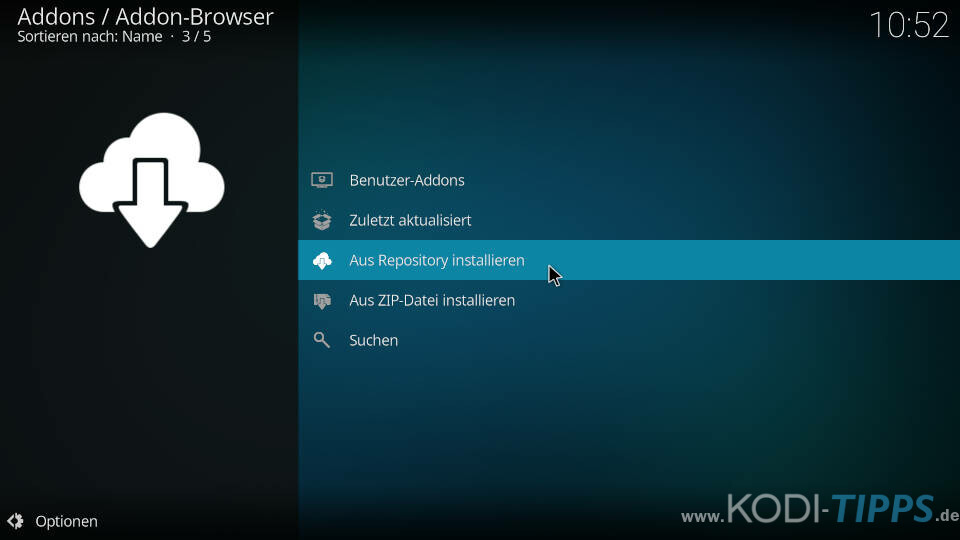
Wählt den Eintrag für das Kodinerds Repository aus.
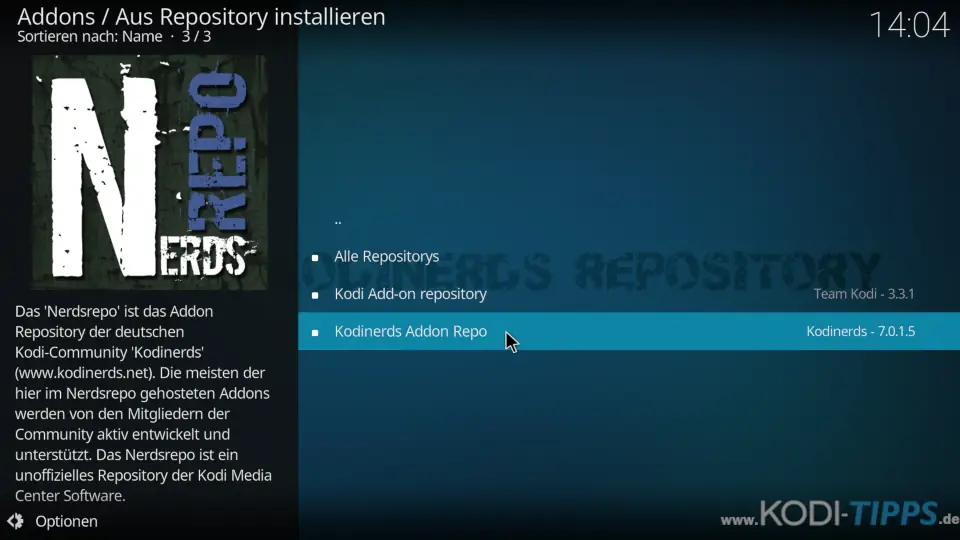
Öffnet die Kategorie „Dienste“.
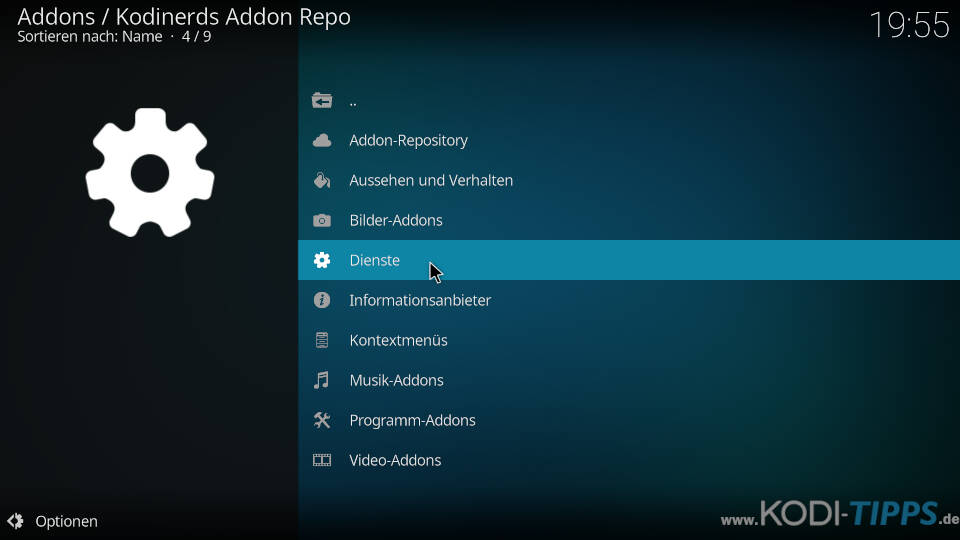
Sucht in der Liste nach dem Eintrag für das Takealug EPG Grabber Kodi Addon und öffnet diesen.
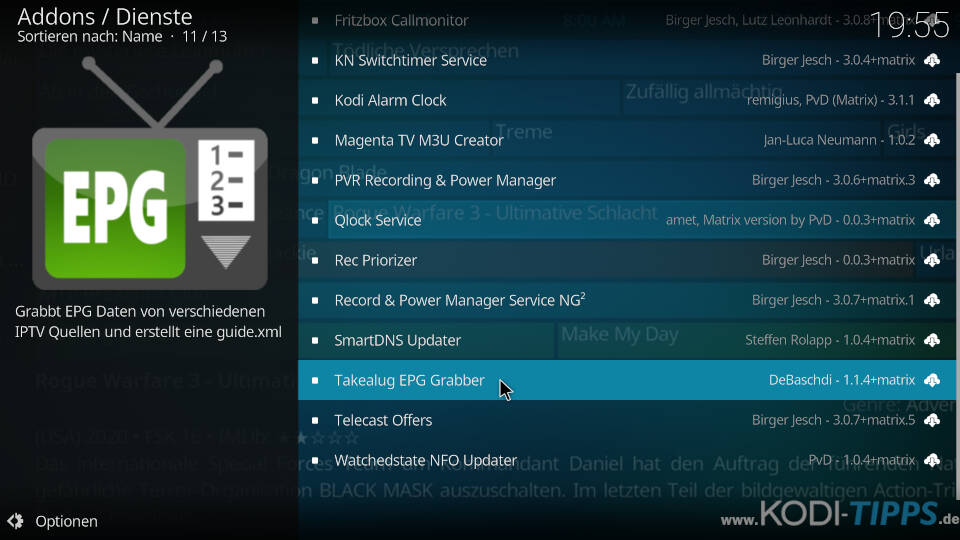
Klickt im Info-Fenster der Erweiterung unten rechts auf den Button „Installieren“.

Nach wenigen Augenblicken erscheint am rechten Bildschirmrand die Meldung, dass das Addon erfolgreich installiert wurde.
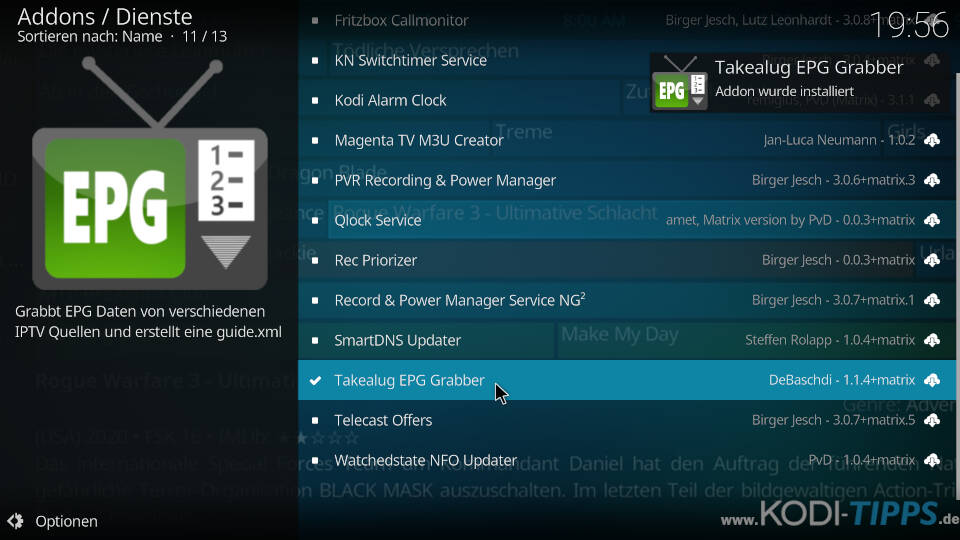
Unmittelbar danach erscheint der Hinweis, dass ein Speicherpfad hinterlegt werden muss. Alle erforderlichen Schritte werden im nächsten Teil dieses Artikels beschrieben.
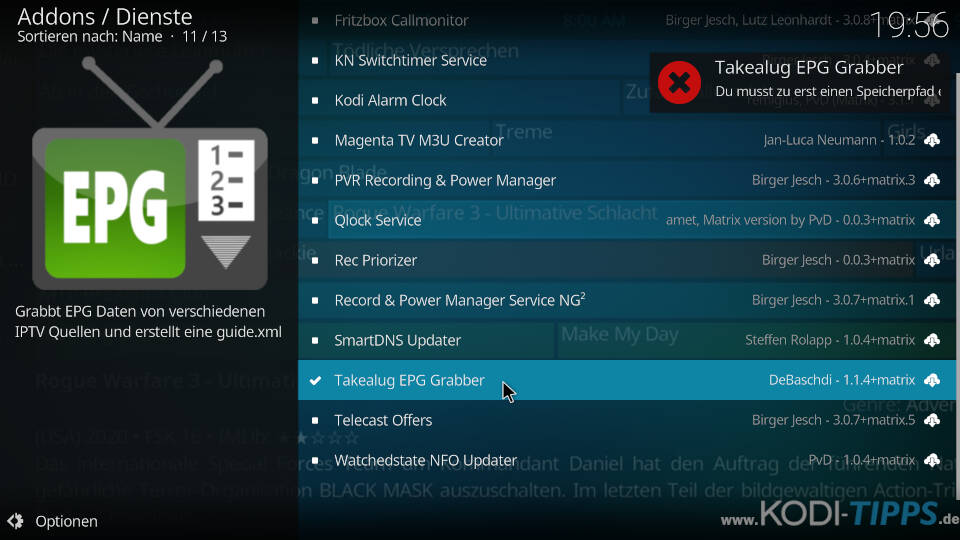
Takealug EPG Grabber einrichten
Öffnet aus der Liste den Eintrag für das Takealug EPG Grabber Kodi Addon und klickt anschließend auf „Konfigurieren“.

Markiert auf der linken Seite die Kategorie „Globale Einstellungen“. Klickt nun in der Bildmitte auf „EPG Speicherort“.
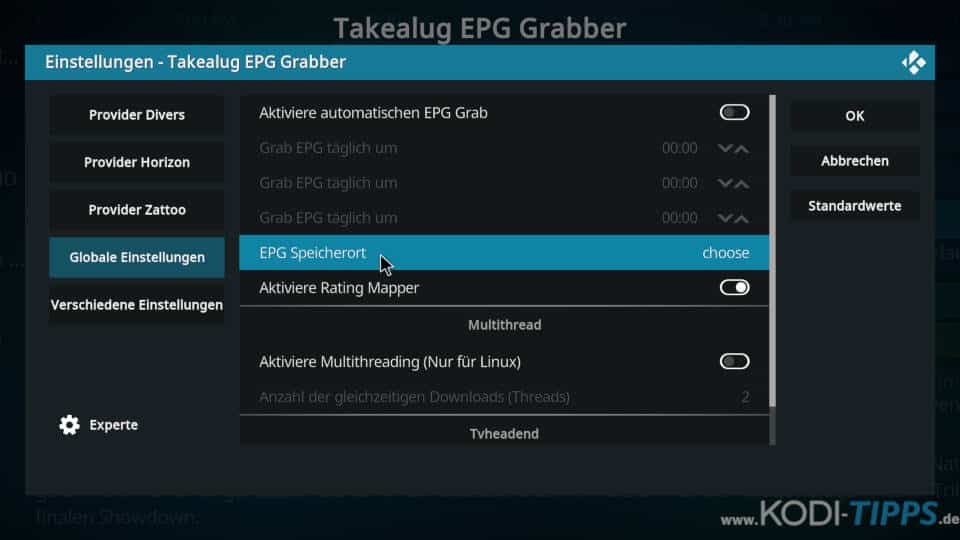
Nun muss ein Pfad hinterlegt werden, in welchem die XML-Datei, die das Addon später erstellt, abgespeichert wird. Dieser Pfad wird später als EPG-Quelle im PVR IPTV Simple Client hinterlegt. Es werden auch Netzwerkpfade unterstützt!
Wenn ein passender Ordner gefunden wurde, bestätigt die Einstellung auf der rechten Seite mit dem Button „OK“.
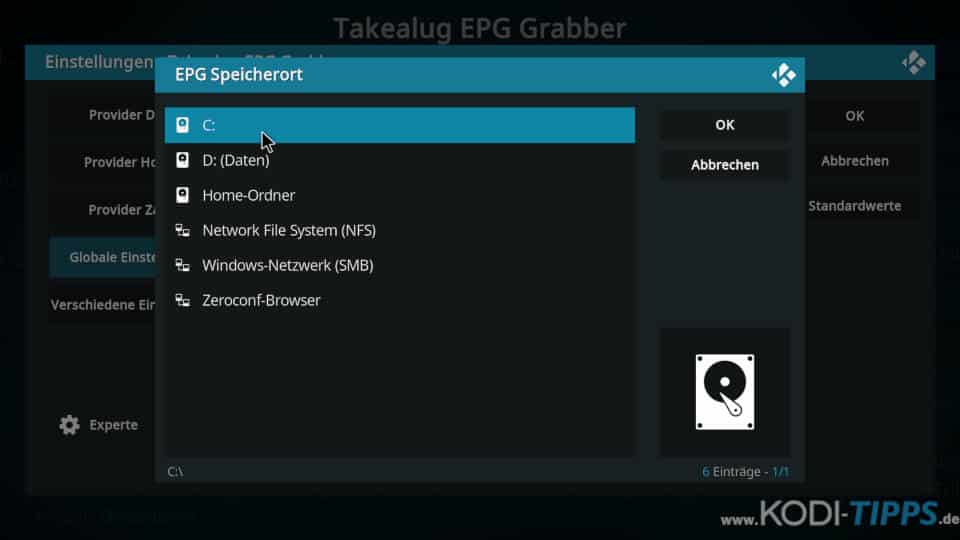
Anschließend muss in den Einstellungen ein entsprechender Provider ausgewählt werden. Der Takealug EPG Grabber unterstützt bekannte Dienste wie Zattoo oder die Telekom. Verwendet ihr eine M3U-Liste, beispielsweise die kostenlose und legale IPTV-Liste von Kodinerds, sollte als Provider „Magenta TV“ herangezogen werden. Natürlich können auch mehrere Provider gleichzeitig ausgewählt sein.
Markiert in den Einstellungen auf der linken Seite das Untermenü „Provider Divers“. Aktiviert dann den Punkt „Aktiviere Provider Magenta TV (DE)“.
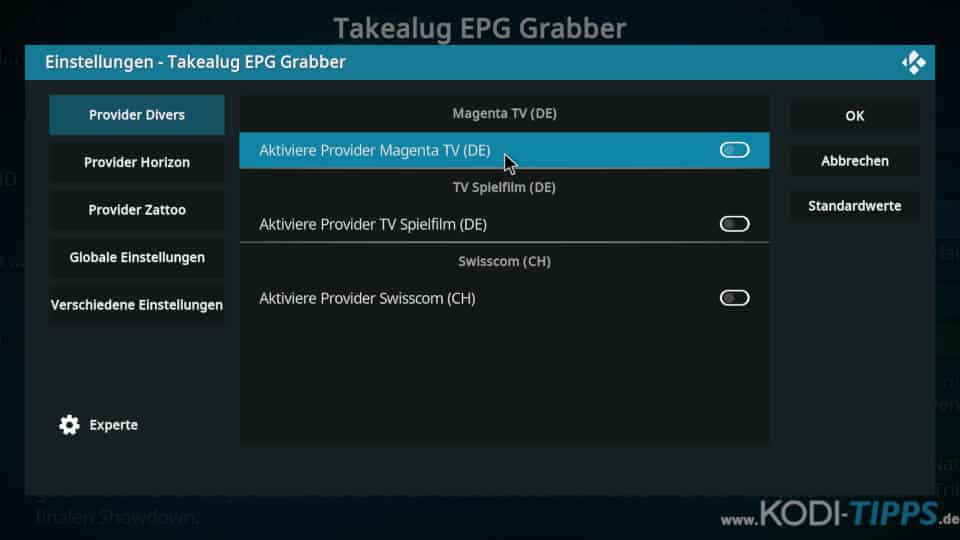
Es erscheinen neue Einstellungsoptionen. Wird für IPTV eine M3U-Liste verwendet, die nicht von Kodinerds stammt, müssen unter Umständen „Episoden Format“ und „Kanal ID Format“ angepasst werden. Aufschluss über die erforderlichen Einstellungen erhält man unter anderem, indem die M3U-Datei an einem Computer mit einem Texteditor geöffnet wird. In diesem Beispiel ist dies aber nicht nötig.
Klickt auf „Wähle Kanäle zum Grabben aus“.

Markiert alle Sender, für die EPG-Informationen heruntergeladen werden sollen. Es sind nahezu alle bekannten Kanäle verfügbar.
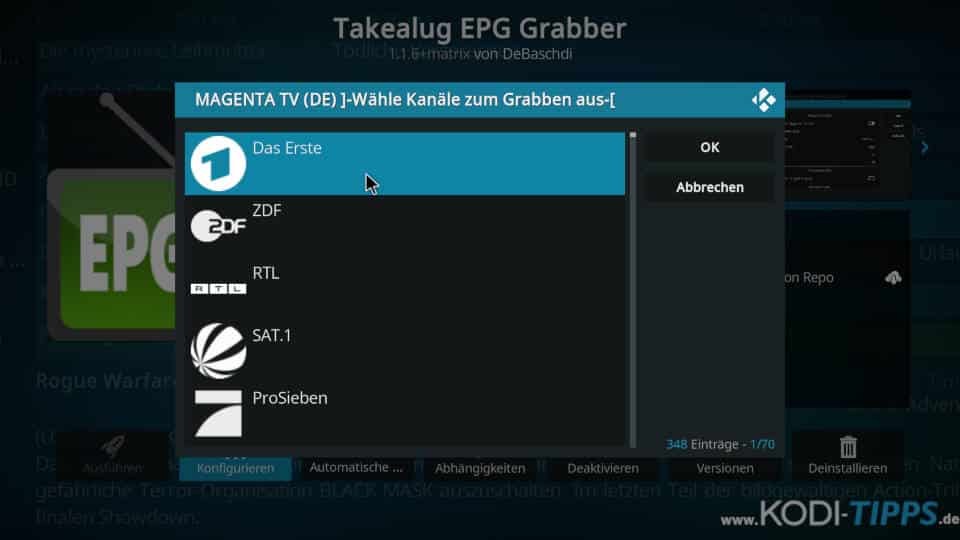
Bestätigt die ausgewählten Sender mit „OK“.

Es erscheint die Meldung, dass eine neue Kanalliste abgespeichert wurde.

Öffnet erneut die Einstellungen des Takealug EPG Grabber Kodi Addons und markiert auf der linken Seite den Bereich „Verschiedene Einstellungen“. Dort lässt sich der EPG Grabber manuell starten („Starte EPG Grabber manuell“). Wie der Takealug EPG Grabber automatisch nach Zeitplan neue EPG Informationen herunterlädt, zeigen wir weiter unten im Artikel.
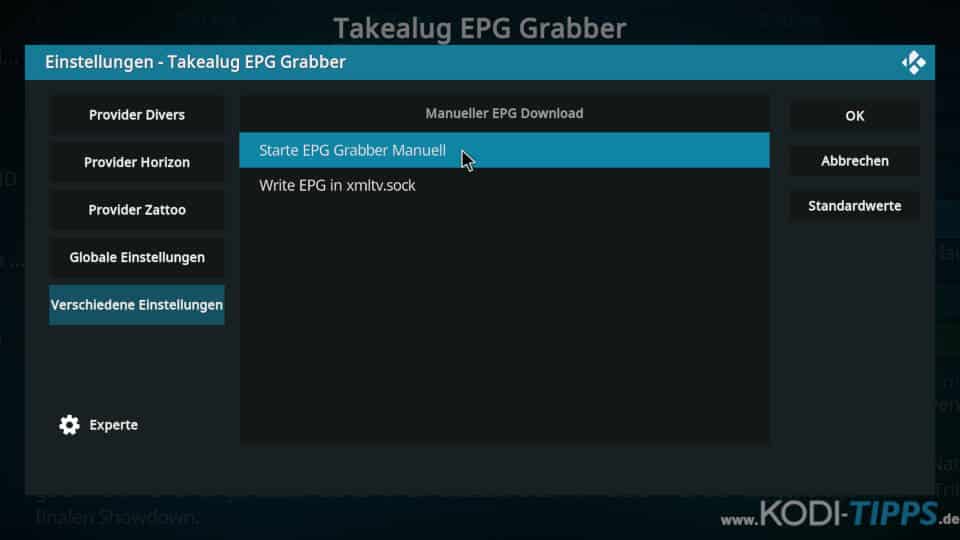
Bestätigt die folgende Abfrage, ob die EPG Daten manuell heruntergeladen werden sollen, mit „Ja“.
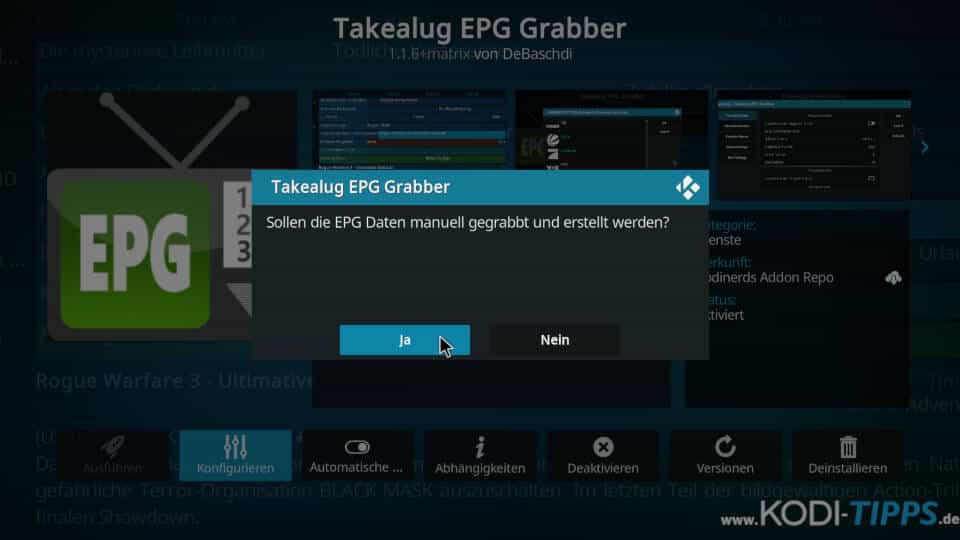
Am oberen rechten Bildschirmrand wird in einem Textfenster über den Fortschritt informiert.
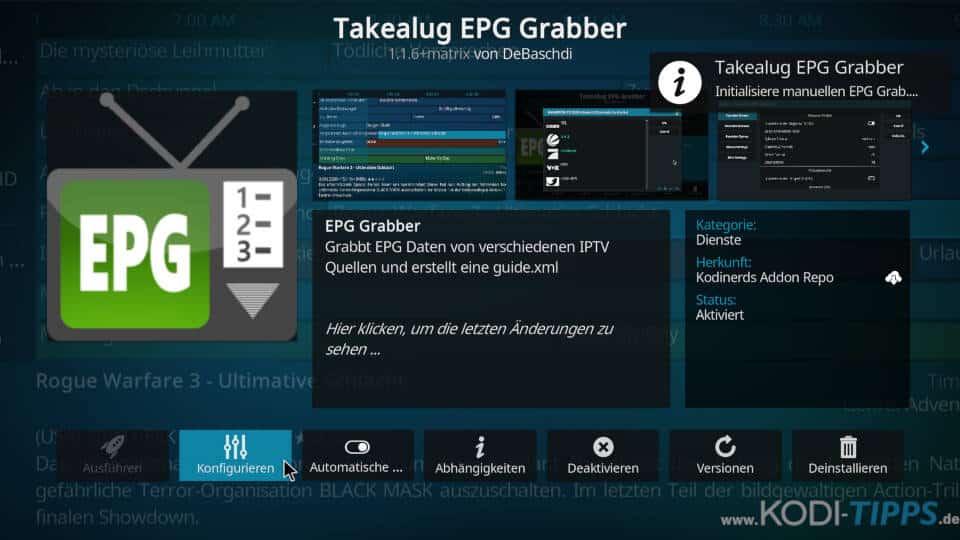
Nach ein paar Augenblicken erscheint die Meldung, dass die EPG Datei „guide.xml“ erfolgreich erstellt wurde. Sie liegt in dem Pfad, der in den Schritten zuvor angegeben wurde.
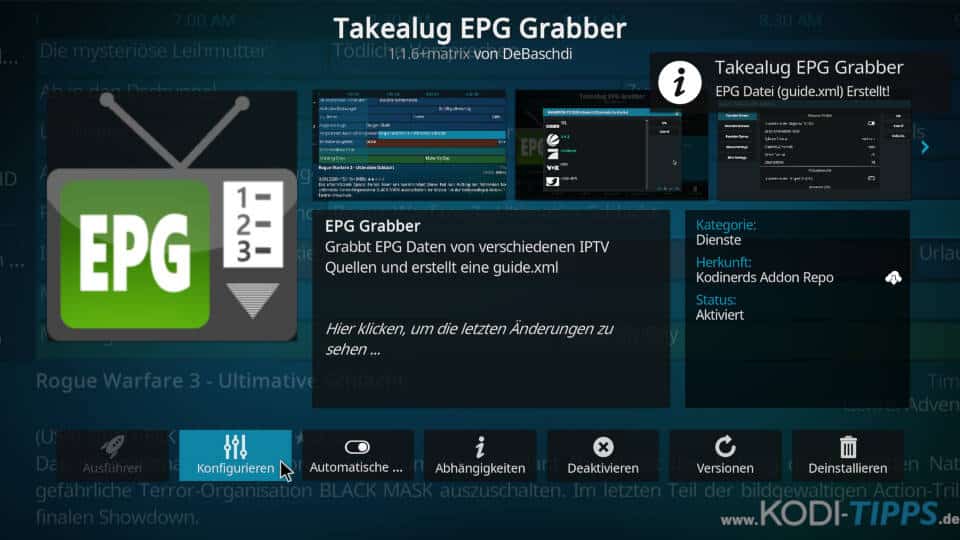
EPG-Datei im PVR IPTV Simple Client hinterlegen
Navigiert zu den Einstellungen des PVR IPTV Simple Client Addons. Weitere Informationen zu dieser Erweiterung und Live TV über Kodi generell erhaltet ihr in unserem Artikel „Kodi IPTV einrichten: Live TV mit Kodi anschauen“.
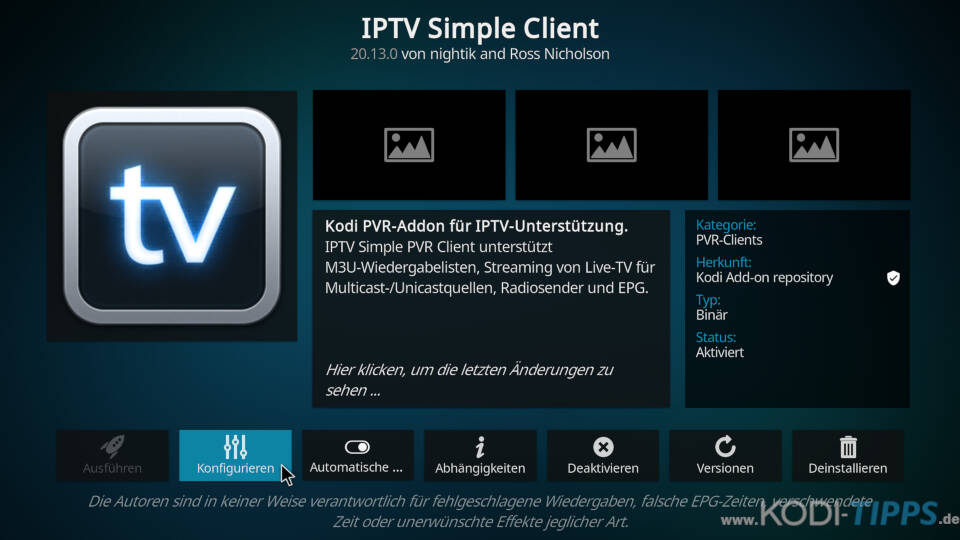
Wählt das entsprechende Profil aus, das ihr bearbeiten möchtet.
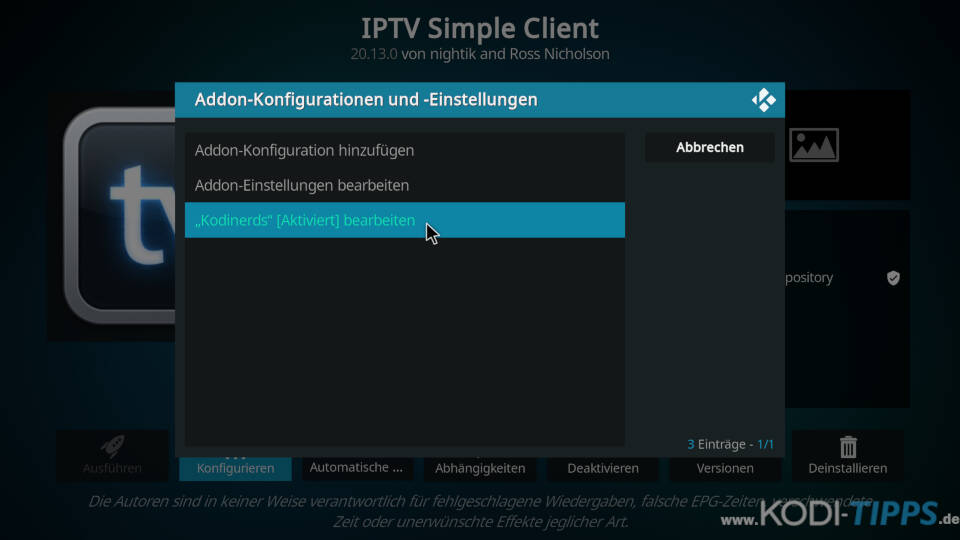
Öffnet das Untermenü „EPG“ und wählt in der Zeile „Ort“ mithilfe der Pfeile den Eintrag „Lokaler Dateipfad (auch im lokalen Netzwerk)“ aus.
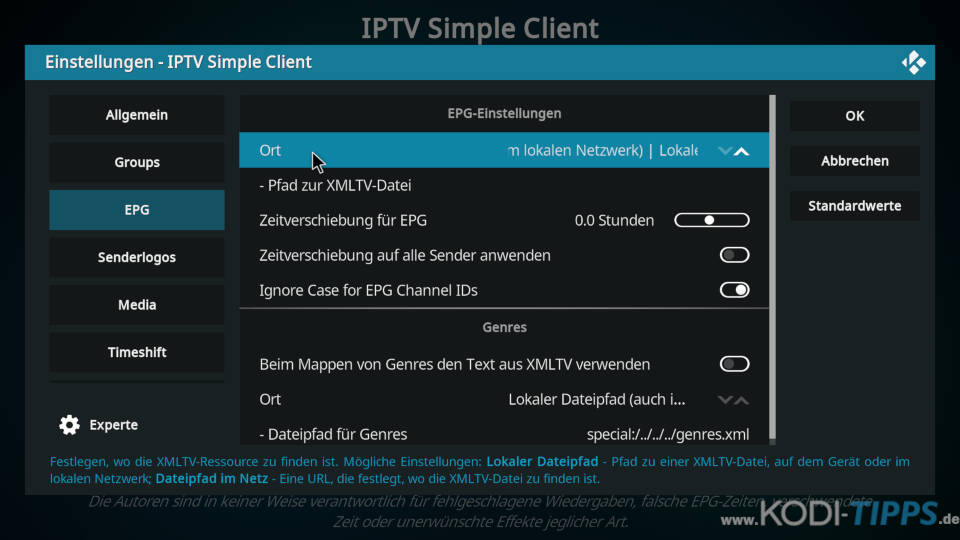
Klickt auf den zweiten Eintrag „Pfad zur XMLTV-Datei“. Navigiert anschließend zu dem Speicherort, der in den Schritten zuvor im Takealug EPG Grabber von euch hinterlegt wurde, und wählt die Datei „guide.xml“ aus.
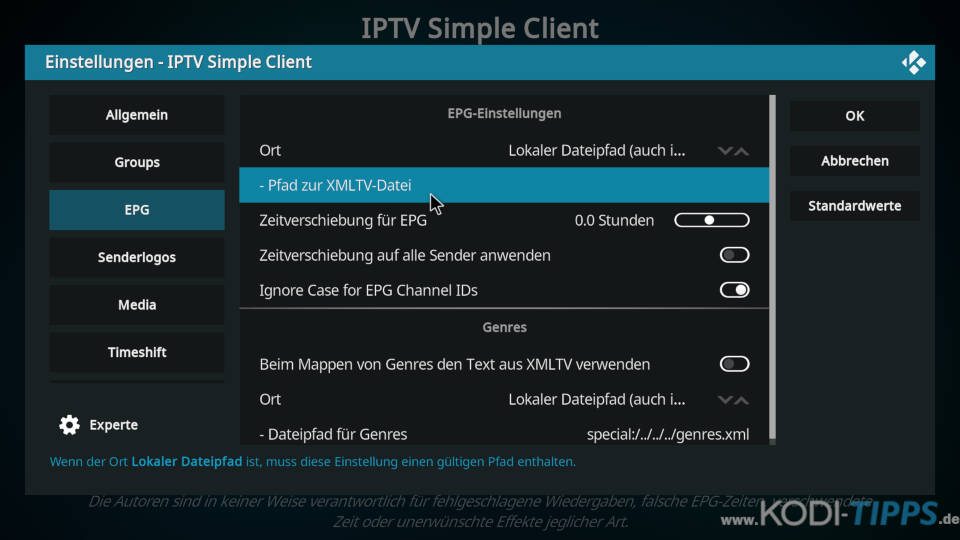
In diesem Beispiel lautet der komplette Pfad „C:\Temp\guide.xml“. Bestätigt die Einstellungen auf der rechten Seite mit dem Button „OK“.
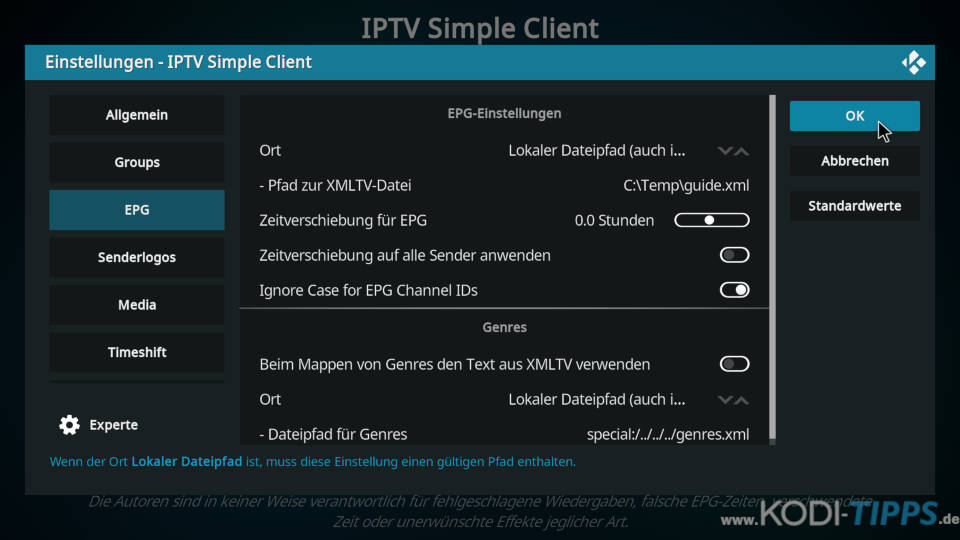
Klickt abschließend auf „Abbrechen“, um die IPTV Simple Client Konfiguration zu schließen.
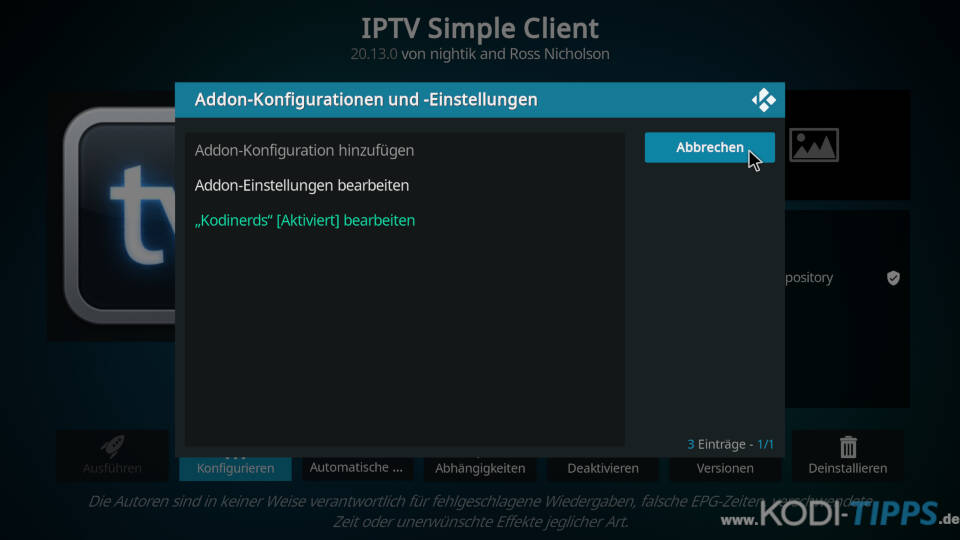
In der Kanalliste, die über das Hauptmenü von Kodi aufgerufen werden kann, sollten nun Programminformationen erscheinen. Ein EPG zeigt beispielsweise an, welche Sendung gerade läuft und welche als nächstes im Programm ausgestrahlt wird.
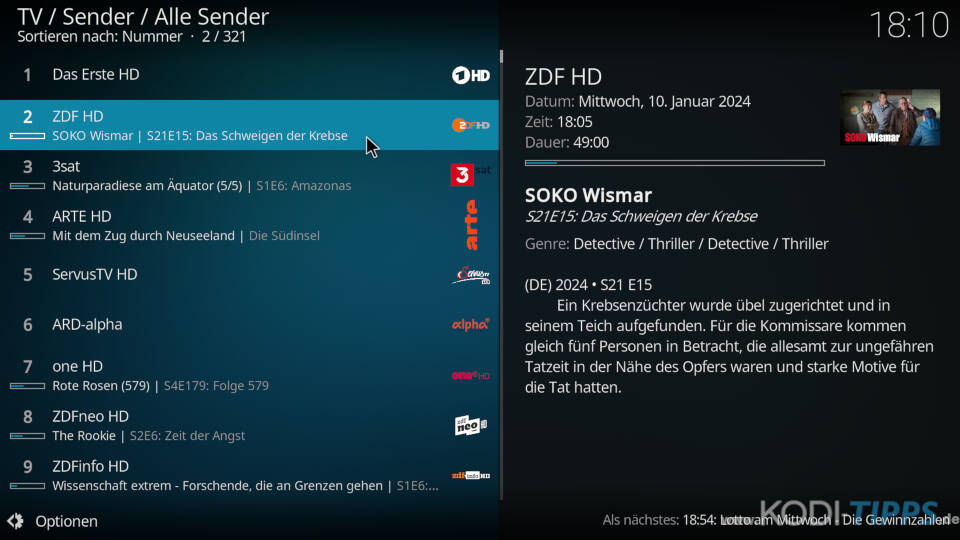
EPG automatisch aktualisieren
Der Takealug EPG Grabber bietet die Funktion, dass Programminformationen nach einem Zeitplan heruntergeladen werden. Die Datei „guide.xml“ wird somit automatisch aktualisiert. Dies ist eine nützliche Funktion, wenn der EPG ordnungsgemäß funktioniert.
Öffnet die Einstellungen des Takealug EPG Grabber Kodi Addons.

Markiert auf der linken Seite den Menüpunkt „Globale Einstellungen“. Aktiviert anschließend im mittleren Fenster die oberste Option „Aktiviere automatischen EPG Grab“.
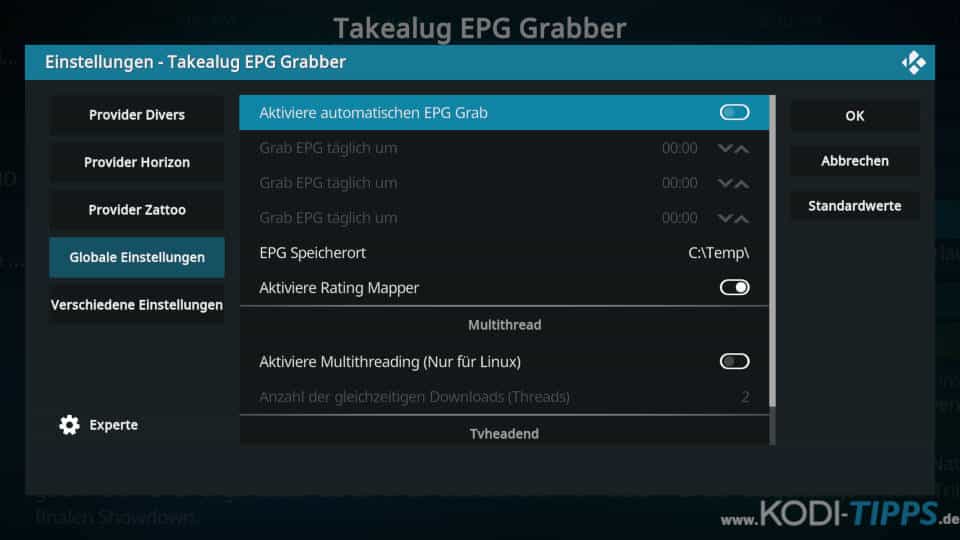
Nun können insgesamt drei Uhrzeiten ausgewählt werden, an denen die EPG-Datei „guide.xml“ automatisch aktualisiert wird.
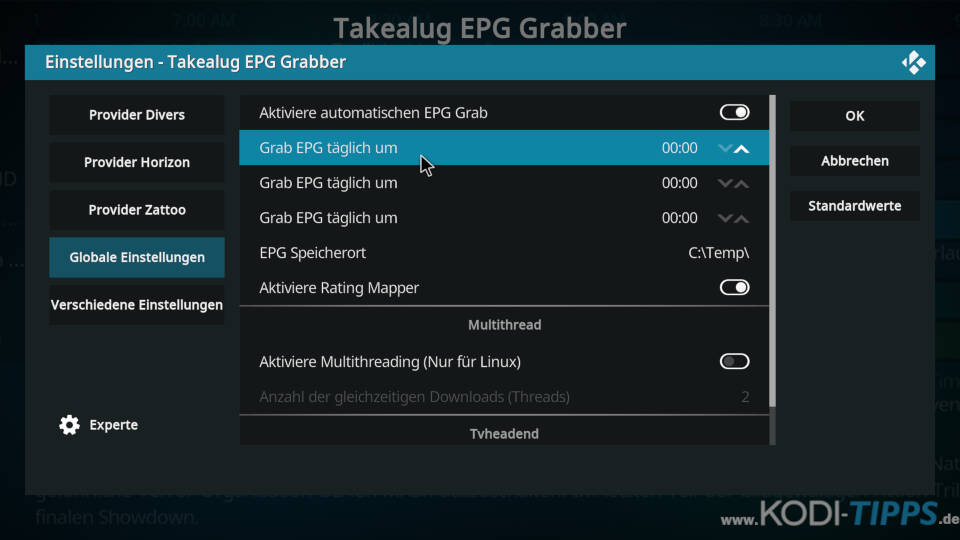
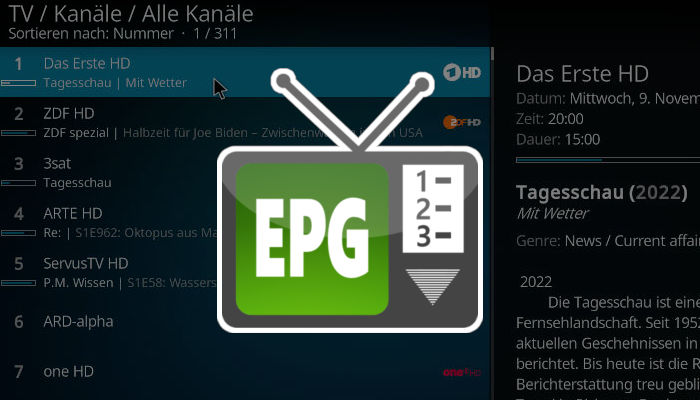

bei mir geht es irgend wie nicht.
erst lief es super alles hatte information
und jetzt heißt es überall keine infor verfügbar.
easyepg gibt es ja noch aber ds kann man ja auf einer Android Box nichts einstellen da es für PC gedacht ist.
egal ich über Magenta, TV Spielfilm die Sender auswähle. es bleibt fast alles leer.
obwohl es zu Fang lief.
Der EPG-Grabber funktioniert einwandfrei. Danke an DeBaschdie! Ein kleines Problem ist allerdings, dass drei TV-Programme nicht erscheinen: Das Erste (ARD), SWR und WDR. Anscheinend gibt es ein Problem mit der Zuordnung der Kanäle. Ich benutze für EPG Magenta-TV und für die M3U-Liste auf bit.ly/kn-kodi. Weiß jemand, ob man das irgendwie ummappen kann?
leider läuft der Grabber nicht wenn ich mein VPN aktiviere.
es meckert die ganze zeit das er aufs Netzwerkwartet.
Leider sind schon seit Monaten alle Horizon Quellen deaktiviert worden.
Schön wäre es wenn man eigene Quellen dort eintragen könnte.
Ich kann diesen EPG-Grabber
bei mir nicht finden………. Ist wahrscheinlich nicht installiert.
Wo bekomme ich diese APP her???
Android 10
Das Addon ist im Kodinerds Repository verfügbar, unter der Kategorie „Dienste“: https://www.kodi-tipps.de/kodinerds-repository-herunterladen-installieren/
Vielen Dank für das tolle Tool.
Zattoo funktioniert nicht (Falscher Benutzername oder Passwort). Benutzername und Passwort ist korrekt!
Horizon funktioniert kanalauswahl nicht
Bei mir auch nicht (Android 10). Es kommt nur die Meldung, dass der Fehler im Protokoll steht. Wo kann man das Protokoll sehen? Kodi ist auf einem Hisens px 1 pro installiert
Im Log steht
„Error Contents: 403 Client Error: Forbidden for url: htt ps://legacy- dynamic.oe sp.horiz on.tv/oesp/v2 /DE/deu/web/channels“
Für mich sieht dass so aus, als ware die URL nicht mehr länger öffentlich zugänglich.
An die Logdatei im Android kommst du vermutlich nicht ohne weiteres heran. Im Windows liegt sie unter C:\Users\John\AppData\Roaming\Kodi\kodi.log
Horizon ist leider nicht mehr verfügbar. Die Anleitung wird bei Gelegenheit aktualisiert.
Nette Anleitung,
für die Kodinerds Liste macht es keinen Unterschied welche Provider aktiviert werden, da bei ausgewähltem „rytec ID Format“ in den jeweiligen Provider Settings das passend umgemünzt wird.
Gute Anleitung,
bloß kann ich keinen Speicherort für die guide.xml auswählen.Habs jetzt mehrfach versucht aber das EPG funktioniert nicht.
Hallo,
im Support Thread bitte nochmal schildern und ein Log anhängen.